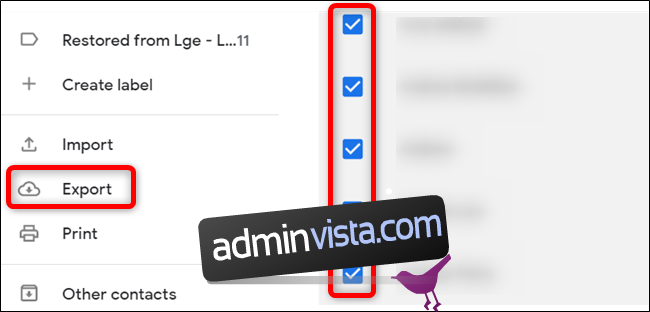När du använder LinkedIn handlar det om vem du känner. Men för att importera kontakter måste du vanligtvis tillåta tjänsten att komma åt din e-post och ge upp lite integritet. Så här exporterar du dina kontakter som en CSV-fil och sedan importerar dem till LinkedIn.
Innehållsförteckning
Hur du exporterar dina kontakter
Det första du behöver göra är att exportera alla kontakter från ditt e-postkonto som du vill importera till LinkedIn. Att exportera kontakter skiljer sig något beroende på vilken e-postleverantör du använder, men det är enkelt att göra oavsett.
Exportera från Google-konto
Starta din webbläsare och gå till Google Kontakter. Gå igenom dina kontakter, välj de du vill exportera och klicka sedan på knappen ”Exportera” i panelen till vänster.
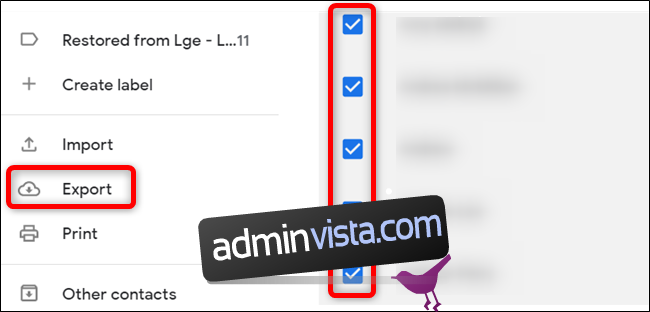
Om du vill exportera alla dina kontakter, klicka på ”Exportera” utan att förvälja några kontakter från panelen till höger.
Välj sedan ”Outlook CSV” och klicka sedan på ”Exportera” för att ladda ner kontakterna som en CSV-fil.
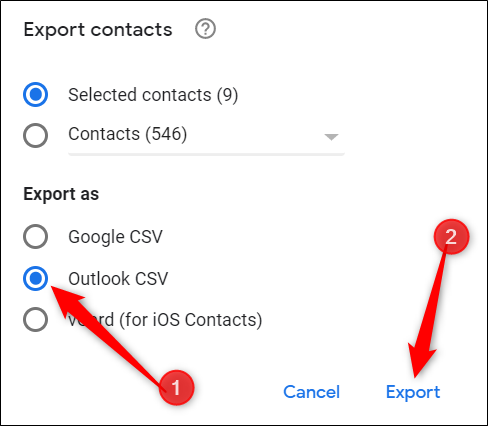
Om din webbläsare uppmanar dig att välja en destination för CSV-filen att ladda ner till, navigera till en mapp och klicka sedan på knappen ”Spara”.
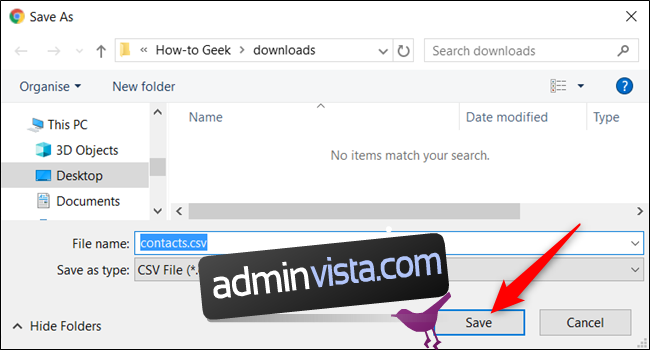
Exportera från Hotmail
Starta din webbläsare och gå till Outlook människor. Klicka på ”Hantera” och välj sedan alternativet ”Exportera kontakter”.
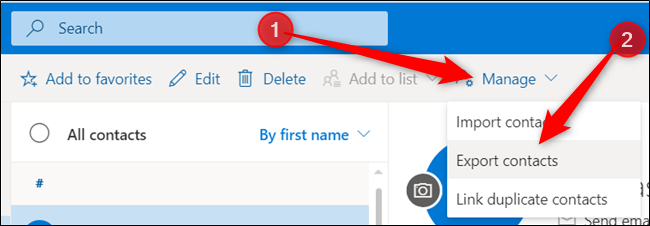
Du kan välja ”Alla kontakter” eller välja förvalda kontakter i en annan mapp och klicka på ”Exportera” för att starta nedladdningen av filen.
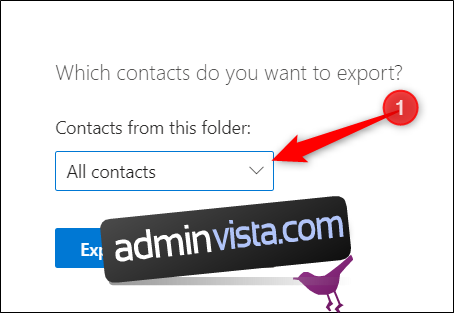
Om din webbläsare uppmanar dig att välja en destination för CSV-filen att ladda ner till, navigera till en mapp och klicka sedan på knappen ”Spara”.
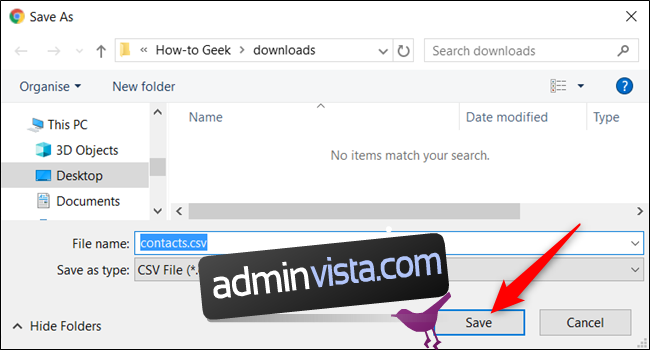
Exportera från Yahoo Mail
Starta din webbläsare och gå till din Yahoo Mail inkorg. Klicka på kontaktikonen för att öppna en lista med kontakter, välj menyknappen med tre punkter och välj sedan ”Exportera CSV” för att ladda ner en lista över alla dina kontakter.
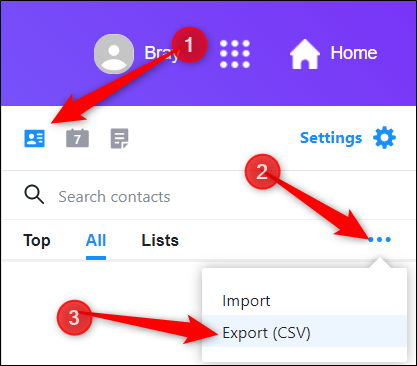
Om din webbläsare uppmanar dig att välja en destination för CSV-filen att ladda ner till, navigera till en mapp och klicka sedan på knappen ”Spara”.
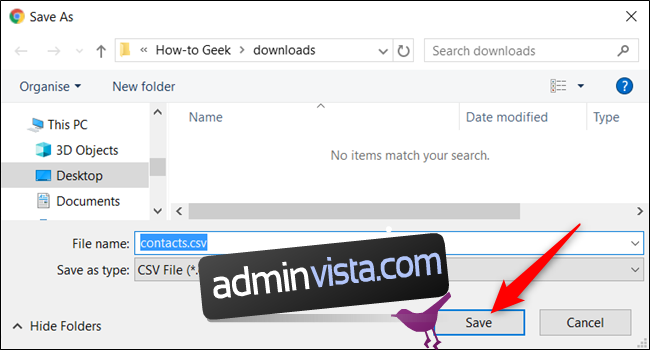
Importera dina kontakter till LinkedIn
När du har din CSV-fil full med alla kontakter du vill ansluta till på LinkedIn, gå till LinkedInklicka på ”Mitt nätverk” och klicka sedan på ”Fler alternativ” från panelen till vänster.
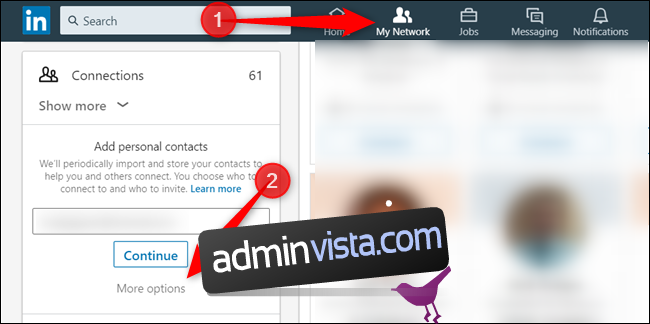
På nästa skärm klickar du på uppladdningsikonen som ser ut som en pil som pekar uppåt mot en öppen ruta.
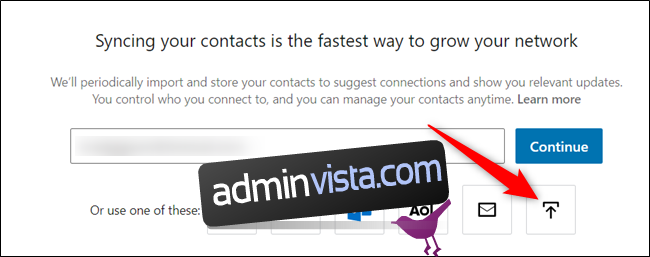
När nästa sida laddas öppnas en filuppladdningsprompt. Navigera till CSV-filen du exporterade från din e-post och klicka på knappen ”Öppna”.
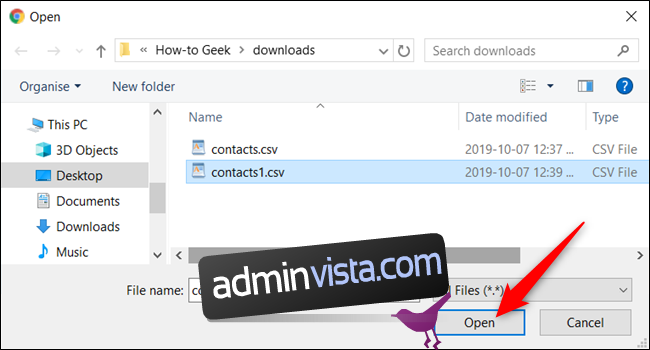
Klicka på knappen ”Ladda upp”.
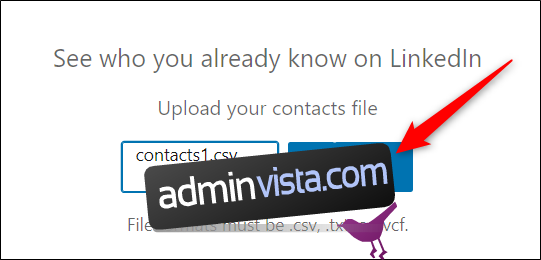
På nästa skärm kommer den att visa dig en lista över alla dina kontakter som använder LinkedIn. Välj manuellt vem du vill ansluta till eller markera rutan för att välja alla anslutningar och klicka sedan på knappen ”Lägg till anslutningar”.
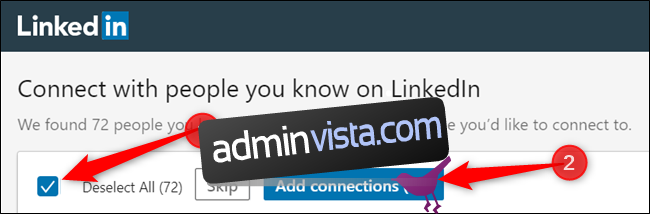
Det är allt. När du har lagt till dessa kopplingar kommer LinkedIn att skicka en inbjudan till personerna för att verifiera att du känner till dem. Du kan upprepa denna process med alla andra e-postadresser du har.